科技、数学期刊排版时经常使用MathType公式编辑器作为word文档的辅助工具,可编辑文档中的所有公式。掌握MathType公式编辑器的使用方法,有利于加快排版速度。本文将介绍几种MathType公式编......
2021-09-28 103 MathType在期刊排版中的应用
有一些特殊的符号不是并不属于数学符号,并且数学上可能也用不上这些符号。但是MathType也并不是只能编辑数学符号,很多其它学科的符号也可以编辑出来,这些符号在数学中偶尔也会用到,比如双上标符号。下面就来介绍MathType双上标符号的编辑方法。
具体操作方法如下:
1.按照使用习惯打开MathType公式编辑器,进入到编辑界面,然后进行相应的公式编辑。

2.编辑好相应的公式后,移动鼠标,点击MathType菜单中的“编辑”——“插入符号”命令。
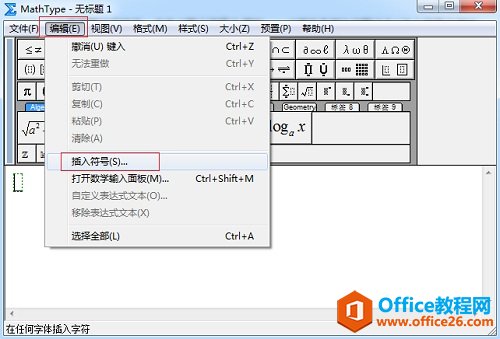
3.在随后弹出的“插入符号”对话框中,将“查看”设置成“描述”,下方的符号面板中的符号会自动进行调整,出现相对应模式下的符号,拉动面板中的滚动条,找到双上标符号后点击插入就可以了。
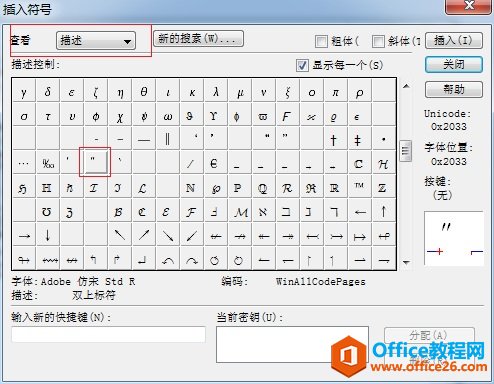
以上内容向大家介绍了MathType双上标符号的编辑方法,这个符号很隐蔽,其实跟英文的冒号很像,但是又不太一样,在面板中查找符号的时候也很容易就漏掉。MathType符号面板中有很多符号,所以在拉动滚动条查看符号的时候一定要细心。很多人在编辑符号的都会犯这样的错误,总是会找不到相应的符号,以为MathType编辑不出来,事实上是完全可以的,但是要足够细心。当然如果你对MathType非常熟悉的话,这根本就难不倒你。
标签: MathType编辑双上标符号
相关文章

科技、数学期刊排版时经常使用MathType公式编辑器作为word文档的辅助工具,可编辑文档中的所有公式。掌握MathType公式编辑器的使用方法,有利于加快排版速度。本文将介绍几种MathType公式编......
2021-09-28 103 MathType在期刊排版中的应用

MathType应用比较广泛,可以适用于700+种应用程序和网站,其中MathType与Microsoftoffice就有着很好的兼容性,单击word文档中的插入-对象-MathType6.0equation,即可打开MathType公式编辑器界面,在编辑框......
2021-09-28 462 MathType应用教程

在制作图形标注时,人们往往采用文本框加文字的方式,但文本框的边框样式及内部边距都要设一遍,操作起来比较繁琐,往往都是几个文本框叠加在一起,很难将他们分辨出来,使用MathTyp......
2021-09-28 179 MathType数学公式编辑器 MathType设置图形标注